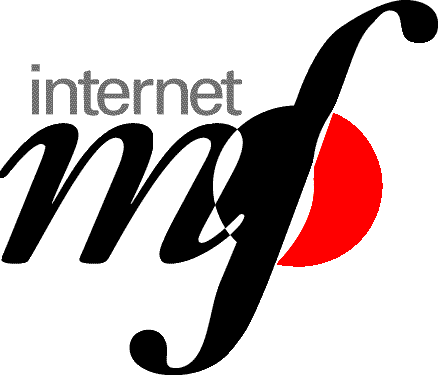この記事では、通常、ポート変換をしてサーバー公開することが難しいとされるDS-Lite下でも、YAMAHAのルーターを利用することで外部にサーバーを公開すること目的としています。使用機器はRTX810です。
別の記事でYAMAHA NVR510利用時の設定について記事を作成しました。
v6プラスではなくDS-Liteの設定です。
v6プラス下でNVR510の設定している記事はこちらです。
- フレッツ光ネクスト ギガファミリースマートタイプ
- プロバイダ So-net ひかり電話あり
- PR 500KI (NTT ONU)
- YAMAHA RTX810
YAMAHAのルーターは1台でサーバー公開が可能
一般的にDS-Lite下では任意のポートを開放をしてサーバー公開することは難しいか、できません。
これはそれぞれのプロバイダも明記しています。
通常のルーターの場合、いったんDS-Lite接続に設定をするとすべての接続がDS-Lite(IPv4 over IPv6)接続になってしまいます。
YAMAHAのルーターであればDS-Lite利用時も自宅でサーバーを立てられます。
YAMAHAのルーターでは、フィルタを使うことで接続機器ごとにDS-Lite接続(IPv4 over IPv6)か、プロバイダ接続(IPv4)に分けることができるのです。つまりDS-Lite接続とIPv4接続を併用をします。
具体的には、ポート開放が必要なサーバーやゲーム機をプロバイダ接続(IPv4)にして、その他のPCやスマホの接続はDS-Lite(IPv4 over IPv6)にするようにします。
So-net回線 (IPv4) => NAS、サーバー、ゲーム機
DS-Lite(IPv4 over IPv6) => スマホ、タブレット、パソコン
この方法はひかり電話も、DDNSにも対応可能です。
YAMAHA以外のルーターでもサーバー公開は可能?
配線にやや苦労すると思いますが、比較的安価な方法です。
WiFiのアクセスポイントを切り替えることで接続方法を替えるなんてこともできます。
DS-Lite接続に必要なモノ
- Pv6オプションとIPv6 IPoE接続
NTTのフレッツIPv6オプションが必要です。IPoE申込時にSo-netの場合無料で取得代行してくれます。また、DS-Liteに対応したプロバイダに加入している必要があります。
IIJmioひかり、Interlink(zoot native)などがあります。(So-netは新たにDS-Lite接続を利用することはできません。)
- DS-Liteに対応しているルータ
YAMAHAのルータは業務用なので安定して運用できますが値が張りますので中古を探すのもありかもしれません。 現在販売しているYAMAHAのルータはDS-Lite対応しているようです。RTX810については情報が多くなかったのですが運用できています。また、コマンド設定が難しく感じますが、ステップはそれほど多くないのでYAMAHAのルータはひかり電話も、サーバーも一台で可能です。
値段は決して安くないですが長期間安定して戦えるルータなのでおすすめできます。
IPv6の申込みからDS-Lite下でのサーバー公開まで
※現在、So-netではMAP-E (v6プラス)の申し込みのみできます。
この記事ではDS-Liteの設定のみ紹介していますので注意してください。
IPv6 IPoEの申し込み
So-netの場合
IPv6ご利用のご案内 – So-net (現在はこのページからは申し込めません)
NTTのフレッツv6オプション(無料)が必要ですが、So-netが代行して取得してくれるようです。私の場合は回線開通時に契約されていました。
NTTのお客様ID、アクセスキー が必要です。
夜中でしたが30分で開通メールが来ました。ふだん使っていないSo-netのメールアドレスの方に届きました。

YAMAHA RTX 810の設定
※検証のため、一度工場出荷時の状態の戻してから実行しました。

設定時はこちらを参考にしました。RTX810でも同じ設定で使えます。
IPoEのみ設定




ひかり電話を使っている場合、ひかり電話ありで設定します。 以下は自動的に追加される設定です。
ipv6 route default gateway dhcp lan2
ipv6 prefix 1 dhcp-prefix@lan2::/64
ipv6 lan1 address dhcp-prefix@lan2::1/64
ipv6 lan1 rtadv send 1 o_flag=on
ipv6 lan1 dhcp service server
ipv6 lan2 address dhcp
ipv6 lan2 dhcp service client
ngn type lan2 nttこれでYoutube、GoogleなどIPv6対応サイトのみ表示可能な状態になりました。
IPv6 testのサイトを見てみます。IPv6のアドレスが付与されていますが IPv4のアドレスはありません。つまりIPv4のサイトは見られません。

プロバイダ IPv4 (PPPoE)の設定
これは通常のSo-netのIDと接続パスワードを入力していきます。

IPv6 test を見ると両方アドレスを付加されているのが分かります。 IPv4のISPはまだSo-netのままです。(=DS-Lite接続していない。)
DS-Liteの設定
ここで本題のDS-Liteの設定を行います。 その前に必要な分だけ機器のローカルIPアドレスを固定しました。 のちにIPアドレスでフィルターを作るためです。
dhcp scope bind 1 192.168.100.2 ethernet [NASのMACアドレス]
dhcp scope bind 1 192.168.100.10 ethernet [PCのMACアドレス]次にIPIPトンネルを作成します。これがDS-Lite設定の本体です。 GUIでは設定できないのでWebコマンドで入力しましょう。
簡単に言うと ルータからtransixサーバーまでIPIPトンネルという専用回線でつなぐよという設定です。
tunnelendpointが接続先のtransixのサーバーのアドレスです。 これは NTT東日本用なのでNTT西日本の場合は変更してください。
tunnel select 1
tunnel name DS-Lite
tunnel encapsulation ipip
tunnel endpoint address 2404:8e00::feed:100
ip tunnel mtu 1500
ip tunnel tcp mss limit auto
tunnel enable 1Webから入力するとこんな感じです。

最終的にこうなります。(接続名などは任意)

サーバー (NAS) 公開のためにフィルタ作成
デフォルトゲートウェイの設定
ip route default gateway tunnel これは全ての通信をtunnel 1 つまりDS-Liteで通信するという設定です。 この状態でIPv6 testにアクセスしてみます。

このままだとDS-Lite上でNASを通信させることになりますが、IPアドレスが共有(VNEのもの)のため設定できず、外部からアクセスできないはずです。 つまりNASや外部に公開する必要があるサーバーなどは通常のPPPoE接続にする必要があります。
以下は通常はトンネル1(DS-Lite)に接続し、フィルタ100と101はpp1(So-netのPPPoE)に接続するという設定です。
ちなみにこの場合、フィルタ100にはNAS、101にはスマホを割り当てています。
ip route default gateway tunnel 1 gateway pp 1 filter 100 101
ip filter 100 pass 192.168.100.2 * * * *
ip filter 101 pass 192.168.100.8 * * * *スマホをDS-Lite接続にしたいときはフィルタ101を外すだけです。 現在、スマホはPPPoE接続になっているのでデフォルトの接続にします。
ip route default gateway tunnel 1 gateway pp 1 filter 100コマンドを入力する必要はありますが、物理的な変更はないので簡単ですね。 ちなみにフィルターを消したい場合は作成したフィルタの前にnoをつけて消せます。
no ip filter 101 pass 192.168.100.8 * * * *IPv4のファイアウォール設定から静的IPフィルタの設定でNASのポート開放を忘れず行って下さい。ここでは説明しません。
各種機器側での設定
特に必要ありません。
接続確認
早速、DS-Liteで接続できているか確認してましょう。
でIPv4の ISP が Mf-native6-e など プロバイダ以外であれば通信成功です。
またtraceroute(Windowsはtracert)するとtransix.jpを経由していることが分かります。

また、サーバーも外部から見えるか確認してみましょう。 DDNSの設定なども環境によるので適宜設定が必要になるかもしれません。
構築後のかんたんなイメージはこんな感じです。DS-Lite接続と外部からアクセスできるようIPv4接続で分けられています。

速度検証
Macbook Pro 自宅 WiFi接続 プロバイダ So-net
それぞれ5回計測してだいたいの平均値を載せました。
IPv4 (PPPoE)

DS-Lite (IPv4 over IPv6)

IPv4 (PPPoE)

DSlite (IPv4 over IPv6)

まとめ
DS-Lite導入する前まで21時くらいだと1Mbps出ないくらいでかなり不便でしたが、これで劇的に速度改善されました。
私の場合、YAMAHAのルータを前から使っていたのでそのままでしたが、So-netへのIPoE申込みから次の日にはDS-Liteライフを迎えることができました。
これから導入する方は、ルータの買い増しがなど必要になるかと思いますが、夜間の憩いの時間を快適にするために、DS-Liteやv6プラスをおすすめします。元よりもスピードが遅くなることはないでしょう。
仮に設定に失敗しても、ルータの設定を導入前に戻すだけなので試してみる価値はあるのではないでしょうか。
今回の記事ではRTX810を使っての解説をしましたが、現在はNVR510に替えています。設定もほとんど同じで使うことができました。
一度設定してしまえば、YAMAHAのルータは頼りになるのでおすすめです。